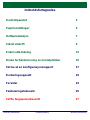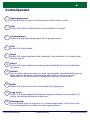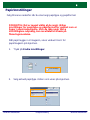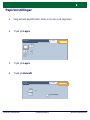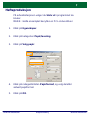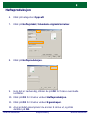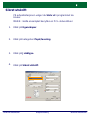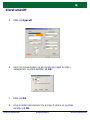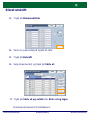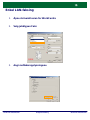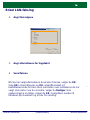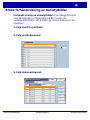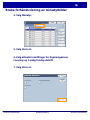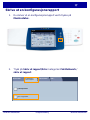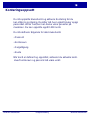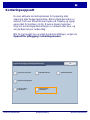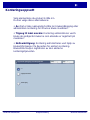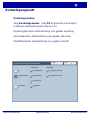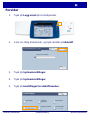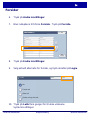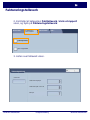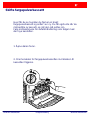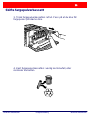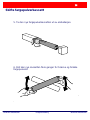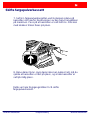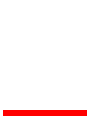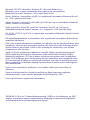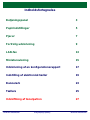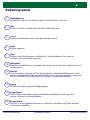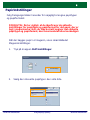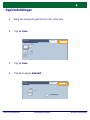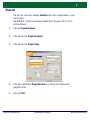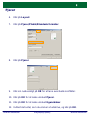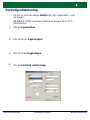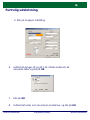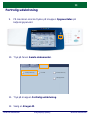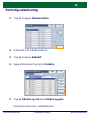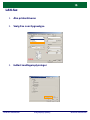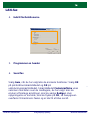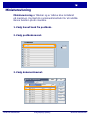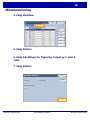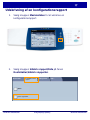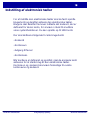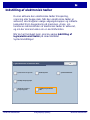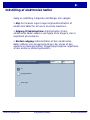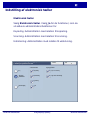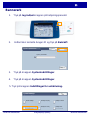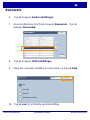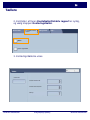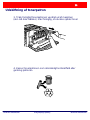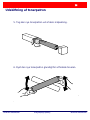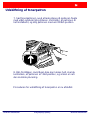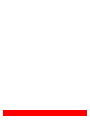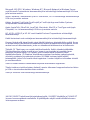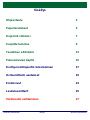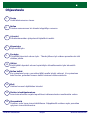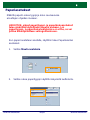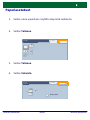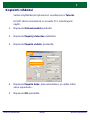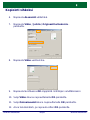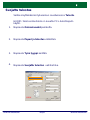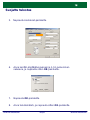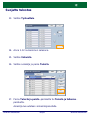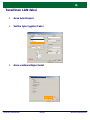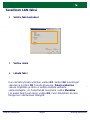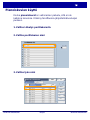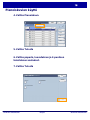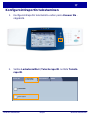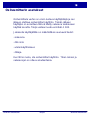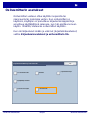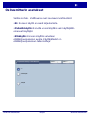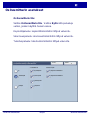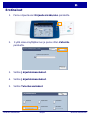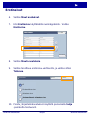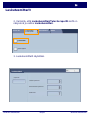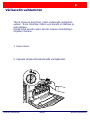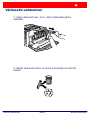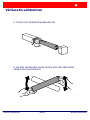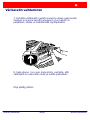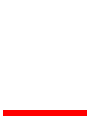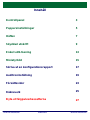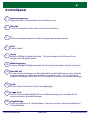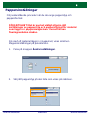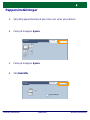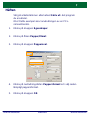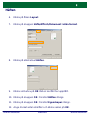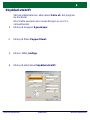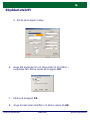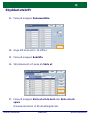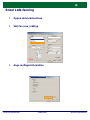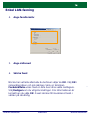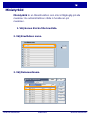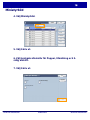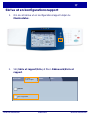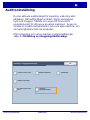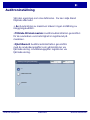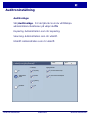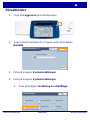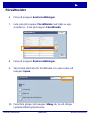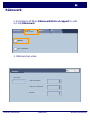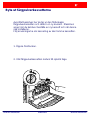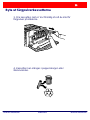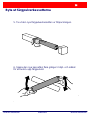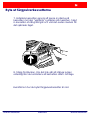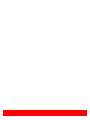Sidan laddas...
Sidan laddas...
Sidan laddas...
Sidan laddas...
Sidan laddas...
Sidan laddas...
Sidan laddas...
Sidan laddas...
Sidan laddas...
Sidan laddas...
Sidan laddas...
Sidan laddas...
Sidan laddas...
Sidan laddas...
Sidan laddas...
Sidan laddas...
Sidan laddas...
Sidan laddas...
Sidan laddas...
Sidan laddas...
Sidan laddas...
Sidan laddas...
Sidan laddas...
Sidan laddas...
Sidan laddas...
Sidan laddas...
Sidan laddas...
Sidan laddas...
Sidan laddas...
Sidan laddas...
Sidan laddas...
Sidan laddas...
Sidan laddas...
Sidan laddas...
Sidan laddas...
Sidan laddas...
Sidan laddas...
Sidan laddas...
Sidan laddas...
Sidan laddas...
Sidan laddas...
Sidan laddas...
Sidan laddas...
Sidan laddas...
Sidan laddas...
Sidan laddas...
Sidan laddas...
Sidan laddas...
Sidan laddas...
Sidan laddas...
Sidan laddas...
Sidan laddas...
Sidan laddas...
Sidan laddas...
Sidan laddas...
Sidan laddas...
Sidan laddas...
Sidan laddas...
Sidan laddas...
Sidan laddas...
Sidan laddas...
Sidan laddas...
Sidan laddas...
Sidan laddas...
Sidan laddas...
Sidan laddas...
Sidan laddas...
Sidan laddas...
Sidan laddas...
Sidan laddas...
Sidan laddas...
Sidan laddas...
Sidan laddas...
Sidan laddas...
Sidan laddas...
Sidan laddas...
Sidan laddas...
Sidan laddas...
Sidan laddas...
Sidan laddas...
Sidan laddas...
Sidan laddas...
Sidan laddas...
Sidan laddas...
Sidan laddas...
Sidan laddas...
Sidan laddas...
Sidan laddas...
Sidan laddas...
Sidan laddas...
Sidan laddas...
Sidan laddas...
Sidan laddas...
Sidan laddas...
Sidan laddas...
Sidan laddas...
Sidan laddas...

Obs! BLÅ rubriker vånder sig till IT-administratörer och liknande, GRÖNA rubriker
vånder sig till slutanvåndare och RÖDA rubriker innebår att maskinen behöver
övervakas. Beroende på konfigurationen kan vissa skärmar ha annorlunda utseende.
Microsoft, MS-DOS, Windows, Windows NT, Microsoft Network och Windows Server
år antingen varumårken eller registrerade varumårken som tillhör Microsoft Corporation
i USA och/eller andra lånder.
Novell, NetWare, IntranetWare och NDS år registrerade varumårken som tillhör Novell,
Inc. i USA och andra lånder.
Adobe, Acrobat, PostScript, PostScript3 och PostScript Logo år varumårken som tillhör
Adobe Systems Incorporated.
Apple, AppleTalk, EtherTalk, LocalTalk, Macintosh, MacOS och TrueType år
varumårken som tillhör Apple Computer, Inc., registrerade i USA och andra lånder.
HP, HPGL, HPGL/2, and HP-UX år registrerade varumårken som tillhör Hewlett-
Packard Corporation.
Alla produkt- och märkesnamn är varumärken eller registrerade varumärken som tillhör
respektive innehavare.
Informationen som sparats på maskinens hårddisk kan gå förlorad om det uppstår
problem med hårddisken. Xerox kan inte hållas ansvarig för eventuella direkta eller
indirekta skador till följd av sådan dataförlust. Xerox kan inte hållas ansvarigt för
eventuella maskinfel till följd av datorvirus eller obehörigt datorintrång.
Viktigt(1) Den hår handboken år upphovsråttsligt skyddad och alla råttigheter
förbehålles. Enligt upphovsrättsliga lagar får denna handbok inte kopieras eller ändras,
helt eller delvis, utan utgivarens skriftliga medgivande,(2) Delar av handboken kan
åndras utan föregående avisering.(3) Vi vålkomnar alla kommentarer avseende
tvetydigheter, fel, utelåmnad information och saknade sidor.(4) Utför aldrig åtgårder på
maskinen som inte uttryckligen beskrivs i handboken. Obehörig anvåndning av
maskinen kan orsaka fel och olyckor.
Xerox kan inte hållas ansvarig för problem som uppstår till följd av obehörig anvåndning
av utrustningen.
Export av denna produkt begränsas av japansk lagstiftning kring valutahandel och
handel med utlandet och/eller amerikanska exportförordningar.
Xerox och Ethernet år registrerade varumårken.

WorkCentre 7228/7235/7245
WorkCentre 7228/7235/7245
Snabbhandbok
Innehåll
Kontrollpanel
Skriva ut en konfigurationsrapport
3
17
Försättssidor
23
5
Byta ut färgpulverkassetterna
25
Pappersinställningar
7
Häften
9
Skyddad utskrift
13
Auditroninställning 19
Enkel LAN-faxning
Miniatyrbild
Räkneverk
15
27

WorkCentre 7228/7235/7245
WorkCentre 7228/7235/7245
Snabbhandbok
Kontrollpanel
1.
2.
3.
Pekskärm
På skärmen kan du välja alla tillgängliga programmeringsfunktioner. Här visa
s
också felanvisningar och allmän maskininformation.
Knappen Tjänster
Visar jobbfunktionerna på skärmen.
Jobbstatus
Visar information om ett pågående jobb på skärmen.
4.
Maskinstatus
Visar maskinens aktuella status på skärmen.
Allmänna inställn.
Papper
Dubbelsidig kopiering
Färg
Auto
avkänning
Svart
Mer...
Kopia
Jobbsammansä
ttning
Bildkvalitet
Layoutjusteri
ng
Utmatningsfo
rmat
Kopieutmat
ning
Färg
Förminska/förstora
Mer...
100%
Auto papper
1 1-sidigt
1 2-sidigt
Enkel/dubbels
idigt
Enkel/dubbels
idigt
Rotera
baksida
Sorterat
1 häftklammer
2 häftklamrar
Falsning...
Hole Punch &
More...
Vanligt papper
Vanligt papper
Auto papper
Vanligt papper
Vanligt papper

WorkCentre 7228/7235/7245
WorkCentre 7228/7235/7245
Snabbhandbok
Kontrollpanel
5.
6.
10.
13.
12.
11.
9.
8.
7.
Uppringningspaus
Anger en paus i ett faxnummer vid överföring av fax.
Språk
Ändrar texten till ett annat språk (om tillgängligt).
#
Indikerar uppringningstecknet eller ett gruppuppringningsnummer.
Mellankopiering
Avbryter tillfälligt ett pågående jobb så att ett jobb med högre prioritet kan köras.
Återställ
Tar bort numeriska värden eller senast inskrivna siffra.
Logga in/ut
Ger lösenordsskyddat tillträde till de inställningsverktyg som används för att
ändra maskinens grundinställningar.
Start
Startar jobbet.
Stopp
Avbryter tillfälligt ett pågående jobb. Följ anvisningarna på skärmen för att
avbryta eller återuppta jobbet.
Återställ allt
Om du trycker på knappen en gång återställs grundinställningarna i den aktuella
funktionsgruppen och den första skärmen i gruppen visas. Om du trycker på
knappen två gånger återställer du alla funktioner till maskinens grundinställningar.
14.
Lågeffektläge
Anger om maskinen är i lågeffektläge. Avbryter också den aktuella inställningen
för lågeffektläge.

WorkCentre 7228/7235/7245
WorkCentre 7228/7235/7245
Snabbhandbok
Pappersinställningar
Följ nedanstående procedur när du ska ange papperstyp och
pappersformat.
Peka på knappen Ändra inställningar.
1.
Välj rätt papperstyp på den lista som visas på skärmen.
2.
FÖRSIKTIGHET! Det är mycket viktigt att göra rätt
inställningar av papperstyp och pappersformat för material
som läggs in i pappersmagasinen. I annat fall kan
fixeringsenheten skadas.
Så snart ett material läggs in i magasinet, visas skärmen
Magasininställningar på pekskärmen.
Ändra inställningar
Avbryt
Bekräfta
Magasin 1
A4
Avbryt Spara
Magasin 1
Kartong
Material för stordior
Material för avde lare
Vanligt papper
Variabel
Auto formatavkänning
Auto papper
Färg
Färg
Svart
Papperstyp Pappersformat

WorkCentre 7228/7235/7245
WorkCentre 7228/7235/7245
Snabbhandbok
Pappersinställningar
Välj rätt pappersformat på den lista som visas på skärmen.
3.
Peka på knappen Spara.
4.
Peka på knappen Spara.
5.
Välj
Bekräfta.
6.
Ändra inställningar
Avbryt
Bekräfta
Magasin 1
A4
Avbryt Spara
Magasin 1

WorkCentre 7228/7235/7245
WorkCentre 7228/7235/7245
Snabbhandbok
Häften
Obs! Detta exempel visar användningen av en PCL-
skrivardrivrutin.
Klicka på knappen Egenskaper.
1.
K
licka på fliken Papper/Utmat.
2.
Klicka på knappen Pappersval.
3.
Klicka på knappen OK.
5.
Klicka på nedrullningslistan Pappersformat och välj sedan
lämpligt pappersformat.
4.
Välj på arbetsstationen alternativet Skriv ut i det program
du använder.
Pappersval
Vattenstämplar/forPapper/Utmat Bildalternativ Layout Detaljinställning Fax
Hjälp
OK Avbryt
Grundinställni
Jobbtyp:
Pappersöversikt
Enkel-/dubbelsidigt
Häftning
Utmatningsfack
Utmatade ark:
Utmatningsfärg Antal:
Spara Redigera...
Häftklammer
Inställningar
Sorterat
Enkel-/dubbelsidigt
Inga häftklammer
Ingen
Ingen
Auto
Förminska
A3
Normal

WorkCentre 7228/7235/7245
WorkCentre 7228/7235/7245
Snabbhandbok
Häften
Klicka på fliken Layout.
6.
Klicka på knappen Häfte/Affisch/Dokument i olika format.
7.
Klicka på alternativet Häften.
8.
Klicka på knappen OK. Fönstret Häften stängs.
10.
Klicka på knappen OK. Fönstret Egenskaper stängs.
11.
Ange önskat antal utskrifter och klicka sedan på
OK.
12.
Klicka vid behov på OK ifall en konflikt har uppstått.
9.
Förinställningar för Bildläge
Vattenstämplar/forPapper/Utmat Bildalternativ Layout Detaljinställning Fax
Häften/Affisch/Dokument i olika format
Hjälp
OK
Avbryt
Grundinställni
Anpassa till nytt pappersformat
Flera upp
Bildorientering
A3
Stående
Båda sidor
Häften
Bildrotation
Av Affisch
Ingen
Grundinställni
Hjälp
OK
Avbryt

WorkCentre 7228/7235/7245
WorkCentre 7228/7235/7245
Snabbhandbok
Skyddad utskrift
Välj på arbetsstationen alternativet Skriv ut i det program
du använder.
Klicka på knappen Egenskaper.
1.
Klicka på fliken Papper/Utmat
.
2.
Klicka i fältet Jobbtyp.
3.
Klicka på alternativet Skyddad utskrift.
4.
Obs! Detta exempel visar användningen av en PCL-
skrivardrivrutin.
Pappersval
Vattenstämplar/forPapper/Utmat Bildalternativ Layout Detaljinställning Fax
Hjälp
OK Avbryt
Grundinställni
Jobbtyp:
Enkel-/dubbelsidigt
Häftning
Utmatningsfack
Utmatade ark:
Utmatningsfärg Antal:
Spara Redigera...
Häftklammer
Sorterat
Enkel-/dubbelsidigt
Inga häftklammer
Ingen
Ingen
Auto
Förminska
Normal
Skyddad utskrift
Normal
Provjobb
Fördröj start
Brevlådenummer:
Fax

WorkCentre 7228/7235/7245
WorkCentre 7228/7235/7245
Snabbhandbok
Skyddad utskrift
Ange önskat antal utskrifter och klicka sedan på
OK.
8.
Pappersval
Vattenstämplar/forPapper/Utmat Bildalternativ Layout Detaljinställning Fax
Hjälp
OK
Avbryt
Grundinställni
Jobbtyp:
Pappersöversikt
Enkel-/dubbelsidigt
Häftning
Utmatningsfack
Utmatade ark:
Utmatningsfärg Antal:
Spara Redigera...
Häftklammer
Setup
Sorterat
Enkel-/dubbelsidigt
Inga häftklammer
Ingen
Ingen
Auto
Förminska
A3
Skyddad utskrift
5. Klicka på knappen Setup.
Ange ditt användar-ID och lösenordet (1-12 siffror) i
respektive fält. Klicka sedan på knappen OK.
6.
Klicka på knappen OK.
7.
Hjälp
Lösenord
Ange ditt lösenord (1-12-siffror).
Skyddad utskrift
Användar-ID:
Avbryt
OK

WorkCentre 7228/7235/7245
WorkCentre 7228/7235/7245
Snabbhandbok
Skyddad utskrift
Tryck på knappen Jobbstatus på maskinens kontrollpanel.
Peka på fliken Lagrade dokument.
9.
11. Peka på knappen Bekräfta.
10.
Välj ett
Användar-ID.
12.
Allmänna inställn.
Papper
Dubbelsidig kopiering
Färg
Auto
avkänning
Svart
Mer...
Kopia
Jobbsammansä
ttning
Bildkvalitet
Layoutjusteri
ng
Utmatningsfo
rmat
Kopieutmat
ning
Färg
Förminska/förstora
Mer...
100%
Auto papper
1 1-sidigt
1 2-sidigt
Enkel/dubbels
idigt
Enkel/dubbels
idigt
Rotera
baksida
Sorterat
1 häftklammer
2 häftklamrar
Falsning...
Hole Punch &
More...
Vanligt papper
Vanligt papper
Auto papper
Vanligt papper
Vanligt papper
Fördröjd utskriftSkyddad utskrift
Allmän brevlåda
Trabajos actuales y
pendientes
Alla slutförda jobb
Lagrade dokument
Provsats

WorkCentre 7228/7235/7245
WorkCentre 7228/7235/7245
Snabbhandbok
Skyddad utskrift
Peka på knappen Dokumentlista.
13.
Ange ditt lösenord (1-12-siffror).
14.
Peka på knappen Bekräfta.
15.
Välj dokument och peka på
Skriv ut.
16.
Peka på knappen Skriv ut och ta bort eller Skriv ut och
spara.
17.
Dokumentet skrivs ut till utmatningsfacket.
Uppdatera
Stäng
Skyddad utskrift
Dokumentlista
Uppdatera
Stäng
Skriv ut
Miniatyrbild
Ta bort
Dokumentuppgift
Inst. f. jobbflöde
Markera alla
Lista

WorkCentre 7228/7235/7245
WorkCentre 7228/7235/7245
Snabbhandbok
Enkel LAN-faxning
Öppna skrivardrivrutinen
1.
Välj Fax som Jobbtyp
2.
Ange mottagarinformation
3.
Pappersval
Vattenstämplar/forPapper/Utmat Bildalternativ Layout Detaljinställning Fax
Hjälp
OK Avbryt
Grundinställni
Jobbtyp:
Enkel-/dubbelsidigt
Häftning
Utmatningsfack
Utmatade ark:
Utmatningsfärg Antal:
Spara Redigera...
Häftklammer
Sorterat
Enkel-/dubbelsidigt
Inga häftklammer
Ingen
Ingen
Auto
Förminska
Normal
Skyddad utskrift
Normal
Provjobb
Fördröj start
Brevlådenummer:
Fax
HjälpOK Avbryt
Vattenstämplar/foPapper/Utmat
Bildalternativ
Lay Detaljinställninga Fax
Upplösning
Överföringsrapport
Norma l
Fin
Superfin (400 dpi)
Superfin (600 dpi)
Skriv ut rapporter
Endast fel
Ingen
Sänd sidhuvud
Grundinställning
Adressbok

WorkCentre 7228/7235/7245
WorkCentre 7228/7235/7245
Snabbhandbok
Enkel LAN-faxning
Ange faxalternativ
4.
Ange sidhuvud
5.
När du har valt alla alternativ du behöver väljer du OK. Välj OK i
skrivardrivrutinen och på skärmen Skriv ut. Skärmen
Faxbekräftelse visas med en lista över dina valda mottagare.
Välj
Redigera om du vill göra ändringar. Om informationen är
korrekt kan du välja OK. Faxet skickas till maskinens faxkö i
väntan på sändning.
Skicka faxet
6.
HjälpOK
Avb ryt
Vattenstämplar/foPapper/Utma Bildalternativ Layo Detaljinställninga Fax
Upplösning
Överföringsrapport
Norma l
Fin
Superfin (400 dpi)
Superfin (600 dpi)
Skriv ut rapporter
Endast fel
Ingen
Sänd sidhuvud
Grundinställning
Adressbok

WorkCentre 7228/7235/7245
WorkCentre 7228/7235/7245
Snabbhandbok
Miniatyrbild
Uppdatera
Stäng
Skriv ut
Miniatyrbild
Ta bort
Dokumentuppgift
Inst. f. jobbflöde
Markera alla
Lista
Brevlådans namn
Miniatyrbild är en tillvalsfunktion som inte är tillgänglig på alla
maskiner. Be administratören ställa in funktionen på
maskinen.
2. Välj Brevlådans namn.
3. Välj Dokumentnamn.
1. Välj ikonen Skicka från brevlåda.

WorkCentre 7228/7235/7245
WorkCentre 7228/7235/7245
Snabbhandbok
Miniatyrbild
4. Välj Miniatyrbild.
5. Välj Skriv ut.
6. Välj önskade alternativ för Papper, Utmatning och 2-
sidig utskrift.
7. Välj Skriv ut.
Uppdatera
Stäng
Skriv ut
Miniatyrbild
Ta bort
Dokumentuppgif
Inst. f. jobbflöde
Markera alla
Lista
Skriv ut
Papper Enkel-/dubbelsidigt
Utmatningsalternativ
Inställning av utskriftsläge
Stäng
Dokumentuppgift
er

WorkCentre 7228/7235/7245
WorkCentre 7228/7235/7245
Snabbhandbok
Skriva ut en konfigurationsrapport
Om du vill skriva ut en konfigurationsrapport väljer du
Maskinstatus.
Välj Skriv ut rapport/lista på fliken Räkneverk/Skriv ut
rapport.
1.
2.
Allmänna inställn.
Papper
Dubbelsidig kopiering
Färg
Auto
avkänning
Svart
Mer...
Kopia
Jobbsammansä
ttning
Bildkvalitet
Layoutjusteri
ng
Utmatningsfo
rmat
Kopieutmat
ning
Färg
Förminska/förstora
Mer...
100%
Auto papper
1 1-sidigt
1 2-sidigt
Enkel/dubbels
idigt
Enkel/dubbels
idigt
Rotera
baksida
Sorterat
1 häftklammer
2 häftklamrar
Falsning...
Hole Punch &
More...
Vanligt papper
Vanligt papper
Auto papper
Vanligt papper
Vanligt papper
Räkneverk
Skriv ut rapport/lista
Maskinstatus
Reverk/
Skriv ut rapport
Tillbehör Fel

WorkCentre 7228/7235/7245
WorkCentre 7228/7235/7245
Snabbhandbok
Skriva ut en konfigurationsrapport
Välj Inställning av utskriftsläge och knappen
Inställningslista - Vanliga alternativ.
Tryck på knappen Start.
Ett meddelande bekräftar att rapporten skrivs ut och att den
matas ut i utmatningsfacket.
3.
4.
5.
Allmänna inställn.
Papper
Dubbelsidig kopiering
Färg
Auto
avkänning
Svart
Mer...
Kopia
Jobbsammansä
ttning
Bildkvalitet
Layoutjusteri
ng
Utmatningsfo
rmat
Kopieutmat
ning
Färg
Förminska/förstora
Mer...
100%
Auto papper
1 1-sidigt
1 2-sidigt
Enkel/dubbelsi
digt
Enkel/dubbelsi
digt
Rotera
baksida
Sorterat
1 häftklammer
2 häftklamrar
Falsning...
Hole Punch &
More...
Vanligt papper
Vanligt papper
Auto papper
Vanligt papper
Vanligt papper
Stäng
Inställning av utskriftsläge
Inställningslista - Vanliga.

WorkCentre 7228/7235/7245
WorkCentre 7228/7235/7245
Snabbhandbok
Auditroninställning
När du ska ställa in auditronen måste du först skapa
användarkonton och sedan aktivera Auditron. Användarna
kommer därefter att behöva ange det lösenord som hör till
respektive konto för att kunna utföra vissa maskinfunktioner.
Du kan skapa upp till 1000 konton.
Alla användarkonton måste ha följande egenskaper
definierade:
• Lösenord
• Kontonamn
• Färgtillträde
• Kontogräns
När kontona har skapats och definierats, startar du
användningen av auditronen genom att aktivera önskade
konton. Alla kontonamn och lösenord måste skilja sig från
andra kontonamn och lösenord.

WorkCentre 7228/7235/7245
WorkCentre 7228/7235/7245
Snabbhandbok
Auditroninställning
Du kan aktivera auditronläget för kopiering, avläsning eller
bådadera. När autitronläget är aktivt, måste användaren
trycka på knappen Tillträde och ange rätt lösenord för
användarkontot för att kunna använda maskinen. Ange om
funktionen Auditronadministrati
on ska vara aktiv eller inte, och
om behörighetskontroll ska användas.
Efter inloggning och val av skärmen Systeminställningar
väljer du Inställning av inloggning/Auditronläge
.
Inställning av inloggning/Auditronläge
Stäng
Create/Check User Accounts
Inställning av användar-ID
Nollställ användarkonton
Password Entry from Control
Panel
Administratör
Inställning av
inloggning/Auditronläge
Sidan laddas...
Sidan laddas...
Sidan laddas...
Sidan laddas...
Sidan laddas...
Sidan laddas...
Sidan laddas...
Sidan laddas...
Sidan laddas...
Sidan laddas...
Sidan laddas...
-
 1
1
-
 2
2
-
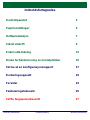 3
3
-
 4
4
-
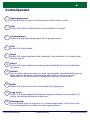 5
5
-
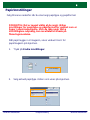 6
6
-
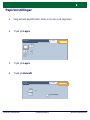 7
7
-
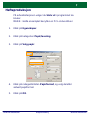 8
8
-
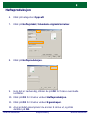 9
9
-
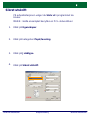 10
10
-
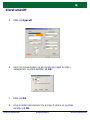 11
11
-
 12
12
-
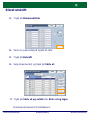 13
13
-
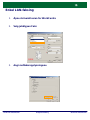 14
14
-
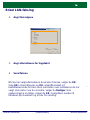 15
15
-
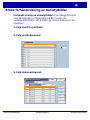 16
16
-
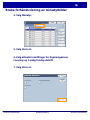 17
17
-
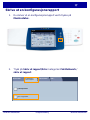 18
18
-
 19
19
-
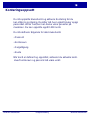 20
20
-
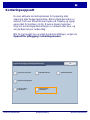 21
21
-
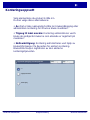 22
22
-
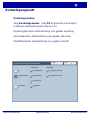 23
23
-
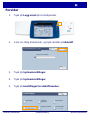 24
24
-
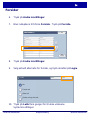 25
25
-
 26
26
-
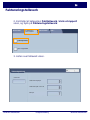 27
27
-
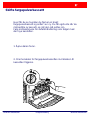 28
28
-
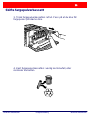 29
29
-
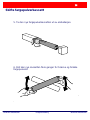 30
30
-
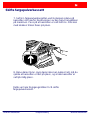 31
31
-
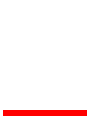 32
32
-
 33
33
-
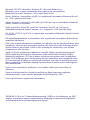 34
34
-
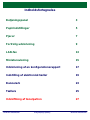 35
35
-
 36
36
-
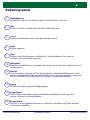 37
37
-
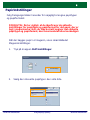 38
38
-
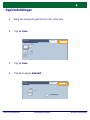 39
39
-
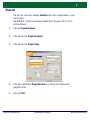 40
40
-
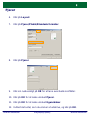 41
41
-
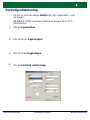 42
42
-
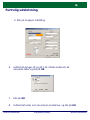 43
43
-
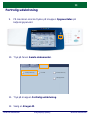 44
44
-
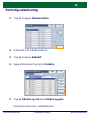 45
45
-
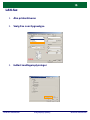 46
46
-
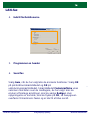 47
47
-
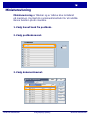 48
48
-
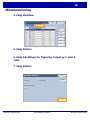 49
49
-
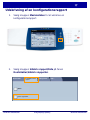 50
50
-
 51
51
-
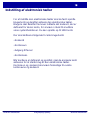 52
52
-
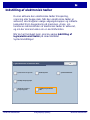 53
53
-
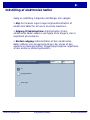 54
54
-
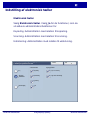 55
55
-
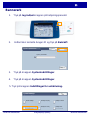 56
56
-
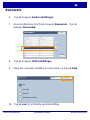 57
57
-
 58
58
-
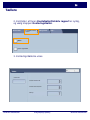 59
59
-
 60
60
-
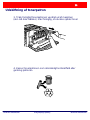 61
61
-
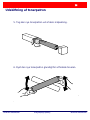 62
62
-
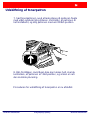 63
63
-
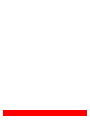 64
64
-
 65
65
-
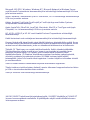 66
66
-
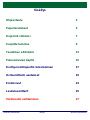 67
67
-
 68
68
-
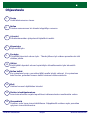 69
69
-
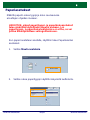 70
70
-
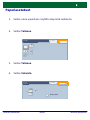 71
71
-
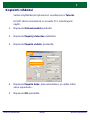 72
72
-
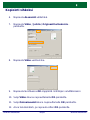 73
73
-
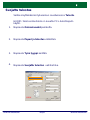 74
74
-
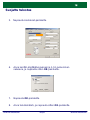 75
75
-
 76
76
-
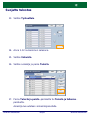 77
77
-
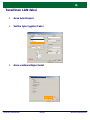 78
78
-
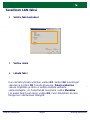 79
79
-
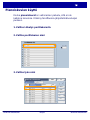 80
80
-
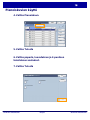 81
81
-
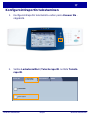 82
82
-
 83
83
-
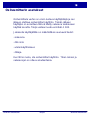 84
84
-
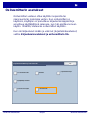 85
85
-
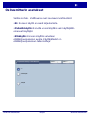 86
86
-
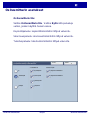 87
87
-
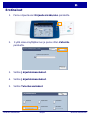 88
88
-
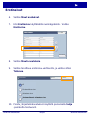 89
89
-
 90
90
-
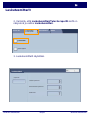 91
91
-
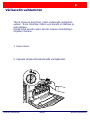 92
92
-
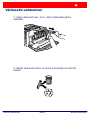 93
93
-
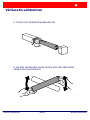 94
94
-
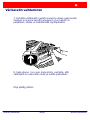 95
95
-
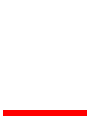 96
96
-
 97
97
-
 98
98
-
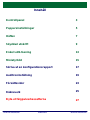 99
99
-
 100
100
-
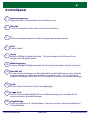 101
101
-
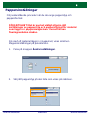 102
102
-
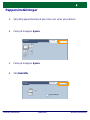 103
103
-
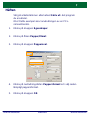 104
104
-
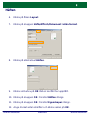 105
105
-
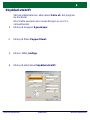 106
106
-
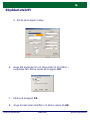 107
107
-
 108
108
-
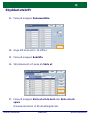 109
109
-
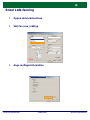 110
110
-
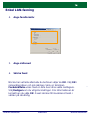 111
111
-
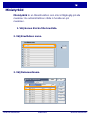 112
112
-
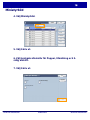 113
113
-
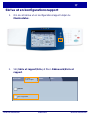 114
114
-
 115
115
-
 116
116
-
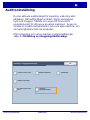 117
117
-
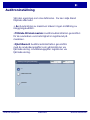 118
118
-
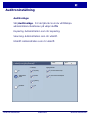 119
119
-
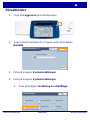 120
120
-
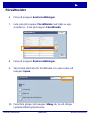 121
121
-
 122
122
-
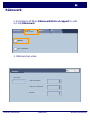 123
123
-
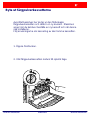 124
124
-
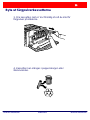 125
125
-
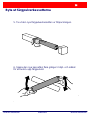 126
126
-
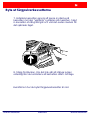 127
127
-
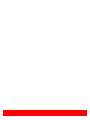 128
128
på andra språk
Relaterade papper
-
Xerox 7328/7335/7345/7346 Användarguide
-
Xerox 5225/5230 Användarguide
-
Xerox 7132 Användarguide
-
Xerox 7425/7428/7435 Användarguide
-
Xerox ColorSeries 50 Administration Guide
-
Xerox 7232/7242 Användarguide
-
Xerox DocuColor 242/252/260 Användarguide
-
Xerox DocuColor 12 Administration Guide
-
Xerox SmartSend Administration Guide
-
Xerox 6400 Användarguide